Top 7 rettelser: Sort og hvid iPhone-problem

En af de ting, der gør din iPhone unik, er dens livlige skærm. Men du kan ændre farverne på din iPhone på forskellige måder, og du kan endda gøre iPhone sort/hvid. Du spørger måske, hvorfor du ønsker at erstatte din lyse, lyse iPhone-skærm med en mat grå.

Du og din iPhone kan drage fordel af et forbedret helbred. Gråtoneskærme er mindre krævende for øjnene og batterilevetiden. Nogle hævder, at fjernelse af din telefons prangende og fængslende grænseflade kan gøre den mindre spændende.
Hvorfor er min iPhone sort/hvid?
Fordi den gråtoneindstilling, der blev tilføjet i iOS 8, blev tændt ved et uheld, blev din iPhone sort/hvid. Personer med synsproblemer eller farveblindhed har lettere ved at bruge iPhone, når den er i gråtonetilstand.
Hvis du har problemer med at se farver, er dette en livredder. En sort/hvid iPhone kan være irriterende, hvis du ikke gør det, især hvis du ikke ved, hvordan du slukker den.
Hvorfor bruge gråtoner på iPhone?
Gråtoneeffekten er fantastisk til farveblinde, fordi det er en tilgængelighedsfunktion. Når dit iPhone-batteri løber tør, hjælper det også med at forlænge batteriets levetid.
Da konverteringen virker kedelig og uattraktiv, ser gråtoneeffekten ud til at være en enkel, men effektiv metode til at overvinde telefonafhængighed.
Du har ved et uheld indstillet din iPhone-skærm til gråtoner (iPhone Black And White), og nu vil du gendanne farverne til deres oprindelige tilstand. Dette kan være vanskeligt for både nybegyndere og brugere af nyere versioner af iOS. I iOS 14 og iOS 15 er deaktivering af gråtoner skjult dybt bag menuen Indstillinger.
På din iPhone eller iPad kan gråtoner stadig fjernes. iPhone 11, iPhone 12, iPhone X, iPhone XR, iPhone 8 og ældre iPhones.
Løs iPhone sort/hvid-problem
- Deaktiver gråtoner
- Gør iPhone sort og hvid ved hjælp af gråtoner
- Nulstil din iPhone
- Genvej til at slå gråtoner til eller fra på iPhone
- Brug medieværktøjer
- Brug zoomfilter
- Brug af tilgængelighedsgenvejen
1. Deaktiver gråtoner
Du kan nemt deaktivere denne funktion, hvis du ved et uheld slår gråtonetilstand til og ser en grå skærm på din iPhone.
- Åbn appen Indstillinger på din enhed.
- Når du har valgt “Tilgængelighed”, skal du kigge efter “Skærm og tekststørrelse”.
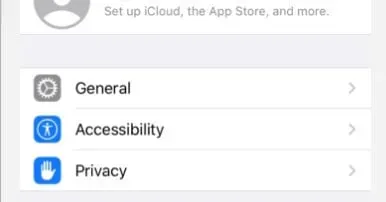
- Vælg nu “Farvefiltre” fra menuen. Deaktiver farvefilterindstillingen.

- Hvis gråtonetilstand er aktiveret, skal den deaktiveres.
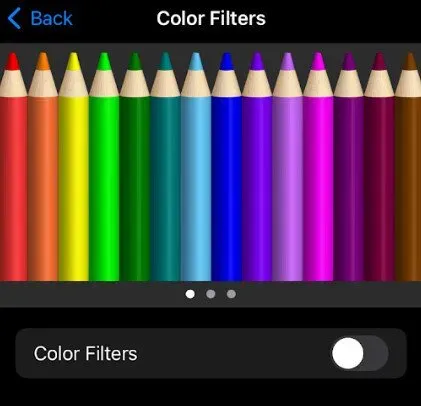
- Nu vil iPhone Black And White-skærmfarveproblemet blive løst.
2. Gør iPhone sort og hvid ved hjælp af gråtoner
- Åbn appen Indstillinger på din iPhone.
- Find siden Tilgængelighed ved at søge eller rulle.
- Vælg Zoom fra menuen Vision.
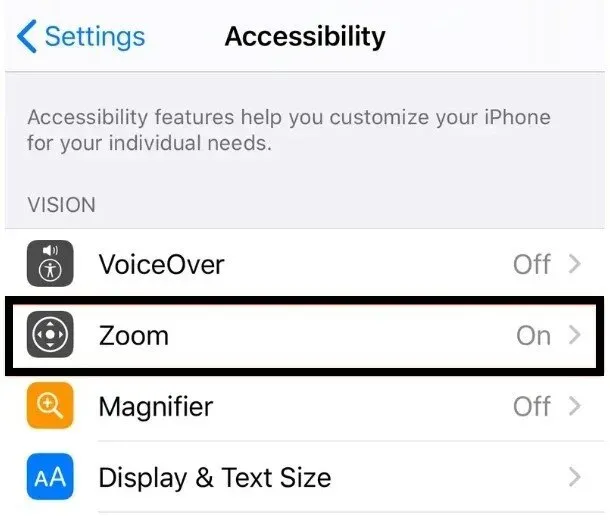
- Slå skala til. Knappen er placeret øverst på siden over de punktopstillede instruktioner til brug af zoomfunktionen.
- Når du har aktiveret Zoom, skal du rulle ned til bunden af siden og trykke på “Zoomfilter”.
- Vælg gråtoner.
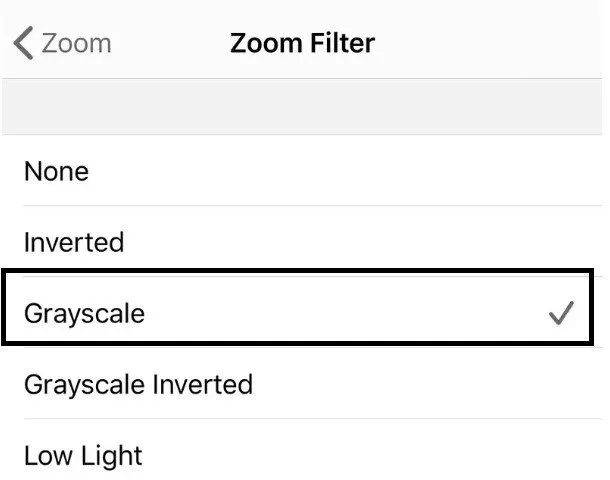
- Når du vælger Gråtoner, skifter din skærm straks til den model.
- Gråtoner kan tændes og slukkes ved at trykke på skærmen med tre fingre tre gange i træk. Zoomfiltre vil blive vist i kontrolpanelet.
3. Nulstil din iPhone
Nulstilling af alle indstillinger på din iPhone vil helt sikkert løse dit problem, hvis ovenstående metoder ikke virker.
- Start appen Indstillinger på iPhone fra startskærmen.
- Nulstil alle indstillinger efter at have valgt “Generelt” og “Nulstil”.
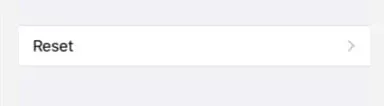
- Indtast din iPhone-adgangskode for at bekræfte.
- iPhone genstarter og gendanne alle indstillinger til deres oprindelige tilstand.
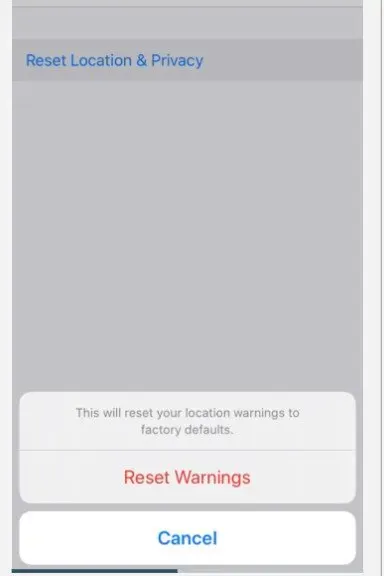
- Dette skulle genoprette farvepaletten til dens oprindelige tilstand.
- Hvis du stadig står over for det samme problem, bedes du kontakte Apple for yderligere hjælp, da det kan være et hardwareproblem.
- Nu vil iPhone Black And White-skærmfarveproblemet blive løst.
4. Genvej til at slå gråtoner til eller fra på iPhone
Hvis du konfigurerer en tilgængelighedsgenvej til farvefiltre på din iPhone , kan gråtoner utilsigtet aktiveres. For at undgå muligheden for ved et uheld at udløse gråtoneeffekten, er det at foretrække at deaktivere gråtonemærket.
- Tilgængelighedsgenvejen kan findes nederst på skærmen ved at gå til Indstillinger og derefter Tilgængelighed.
- Afkrydsningsfeltet Farvefiltre skal ikke være markeret.
- Tredobbeltklik på sideknappen eller Hjem-knappen for at få adgang til tilgængelighedsgenveje, vil ikke længere vise tilgængelighedsfunktionen Farvefiltre.
- Nu vil iPhone Black And White-skærmfarveproblemet blive løst.
5. Brug displayarmaturer
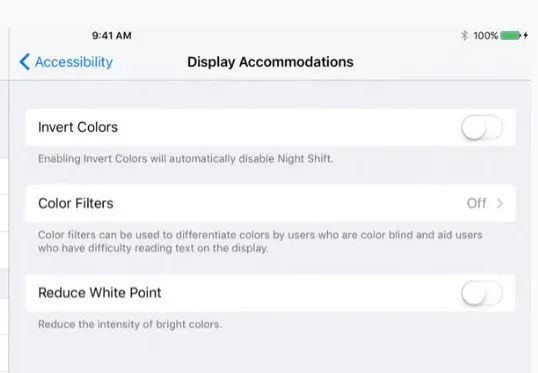
- På din enhed skal du vælge “Generelt” under “Indstillinger”.
- Klik på Tilgængelighed nu. Displayplacering kan findes her. Klik på dette valg.
- Indstillingen Farvefiltre kan findes under Skærmtilpasninger. Rør det.
- En liste over farveskemaer vises nedenfor, når du vælger indstillingen Farvefiltre og slår den til.
- Vælg et gråtonetema. Færdig! Din iPhone er sort og hvid.
- Du kan gøre iPhone sort og hvid med denne meget nemme metode. Derudover er den fuldstændig sikker og vendbar, hvilket er den bedste del.
- Du kan nemt ændre den tilbage til farve, hvis du vil.
- Nu vil iPhone Black And White-skærmfarveproblemet blive løst.
6. Brug et zoomfilter
Du kan også gøre din iPhone sort/hvid ved hjælp af indstillingerne. Dette kræver anvendelse af et skaleringsfilter. Det bedste ved denne metode er, hvor nemt det er at slå gråtonefunktionen til eller fra. Alt du skal gøre er at trykke flere gange på skærmen med tre fingre.
- Gå til Indstillinger på din iPhone.
- Tilgængelighedsmuligheden kan findes ved at søge eller scrolle ned. Rør det.
- Zoom kan findes på siden Tilgængelighed under Vision. Klik på den.
- Slå zoom-indstillingen til øverst på siden.
- Nederst på samme side finder du indstillingen Zoom-filter, når du aktiverer Zoom.
- Når du klikker på zoomfilteret, er der mange muligheder. Vælg Gråtoner fra de angivne muligheder.
- Nu vil iPhone Black And White-skærmfarveproblemet blive løst.
7. Brug af tilgængelighedsgenvejen
Din sort/hvide skærm kan fejle eller skifte mellem farve og gråtoner. Dette sker, når andre indstillinger på din iPhone er i konflikt med gråtonefunktionen. Hvis du har fulgt ovenstående procedurer og stadig har problemer, kan du prøve den yderligere opsætning nedenfor for at løse problemet:
- Gå til Indstillinger på din iPhone.
- Vælg nu “Tilgængelighed” fra menuen.
- Når du er på tilgængelighedssiden, skal du rulle ned og klikke på genvejen til tilgængelighed.
- Tilgængelighed kan påvirke din gråtone iPhone.
- Med sideknappen eller Hjem-knappen gør tilgængelighedsgenveje det nemt at aktivere eller deaktivere visse indstillinger.
- For at deaktivere genveje skal du gennemse funktionerne og klikke på et flueben, du ser.
- Gråtonemærket kan også findes her på ældre iPhones. Glem ikke at slå den fra.
- Den nemmeste måde at forhindre, at det sorte og hvide iPhone-tema ved et uheld tændes og slukkes, er at tjekke disse genveje.
- Nu er iPhone-skærmfarveproblemet blevet sort og hvidt og vil blive løst.
Konklusion
Den sorte og hvide skærm på iPhone adskiller den fra andre telefoner. Det er også en stor hjælp for folk, der ikke kan se farver godt. Den nyeste iPhone har en sort/hvid-tilstand, der reducerer visuelle forstyrrelser og gør læsning og beskeder nemmere. Følg alle ovenstående metoder for at aktivere eller deaktivere iPhone sort/hvid-skærm.
FAQ
Hvordan får man iPhone ud af sort/hvid-tilstand?
For at gendanne farven på din iPhone skal du gå til Indstillinger -> Tilgængelighed -> Skærm & tekststørrelse og slukke for skyderen Farvefiltre. Din iPhone vil øjeblikkeligt gå fra sort og hvid til fuld farve. Problemet er løst, højst sandsynligt.
Hvorfor er min iPhone-skærm sort/hvid?
Hvis farvefilteret er aktiveret, skal du gå til din iPhones indstillinger for skærm og tekststørrelse og slukke for det. Farvefiltre er en tilgængelighedsfunktion på iPhone. Gråtonefilteret gør iPhone-skærmen mørkere og hvider, hvilket gør det til en almindelig årsag til dette problem. Hvis Zoom er slået til, skal du åbne Zoom-indstillinger på iPhone og slukke for det.
Hvordan aktiverer man sort/hvid på iPhone?
Gå til appen Indstillinger > Generelt > Tilgængelighed > Skærmtilpasninger > Farvefiltre for at gøre din telefon sort/hvid. Den indstilling er begravet der! Sådan ser skærmene ud: Når du slår farvefiltre til, vil du se et gråtonevalg øverst.
Hvorfor skiftede min skærm farve?
Afhængigt af bitdybden eller antallet af pixels, der kan passe på skærmen, er pixels arrangeret i et rødt, blåt eller grønt mønster. Hvis den ene skærm har en højere bitdybde end den anden, vil opløsningen blive påvirket, hvilket påvirker, hvordan visuelt indhold, inklusive farve, vises på skærmen.



Skriv et svar